笔记本电脑太亮了怎么调暗 win10笔记本电脑亮度调节快捷键
更新时间:2024-08-05 08:58:59作者:xiaoliu
当使用笔记本电脑时,有时候会觉得屏幕太亮了,让眼睛感到不适,在Win10系统中,我们可以通过调节亮度来解决这个问题。除了在系统设置中进行调整外,我们还可以使用快捷键来快速调节笔记本电脑的亮度。这样不仅可以减轻眼睛的疲劳感,还可以提高使用体验。让我们一起来了解一下如何调暗笔记本电脑的亮度吧!
步骤如下:
1.方法一:
1、点击win键,选择设置打开。
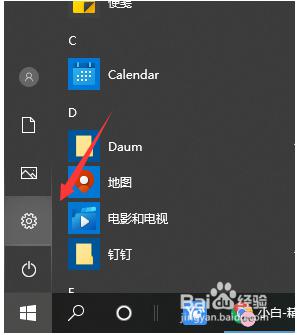
2、选择系统。
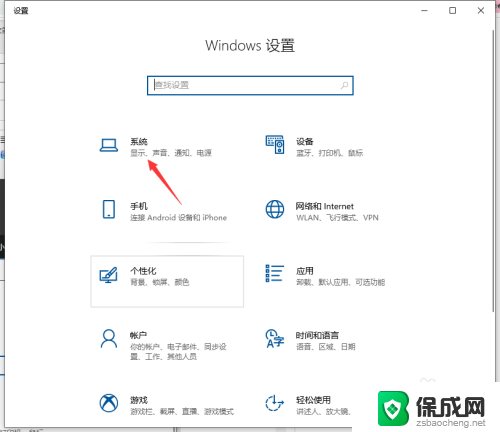
3、在显示页面,选择亮度滑动条,调节亮度即可。
不过有网友说自己的电脑没有亮度条怎么办,那可以使用方法二。
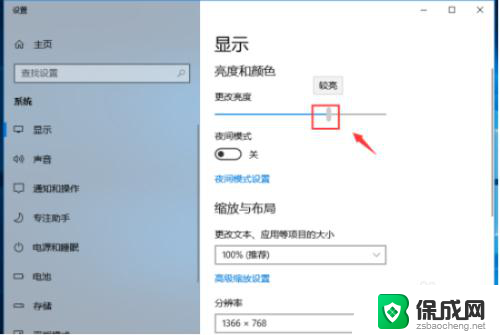
4.方法二:
1、首先鼠标右键桌面空白处,点击NVIDIA控制面板选项。
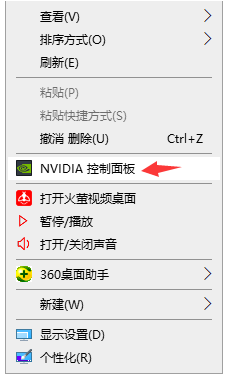
5.2、进入到显卡控制面板之后,选择调整桌面颜色设置。
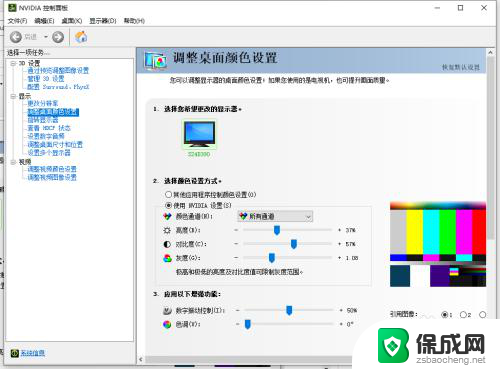
6.3、接着就可以左右拖动亮度选项旁的小标签,根据自己的需求拖就可以了。
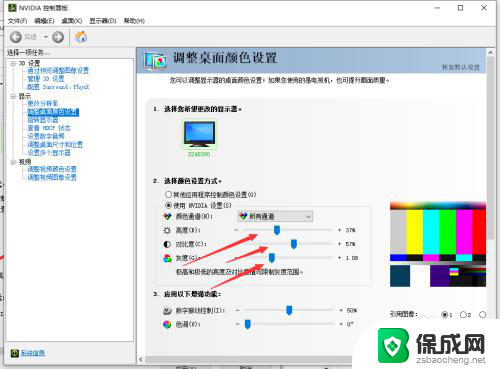
7.方法三:重装系统
软件问题无法解决的,终极方法都可以通过系统重装解决。
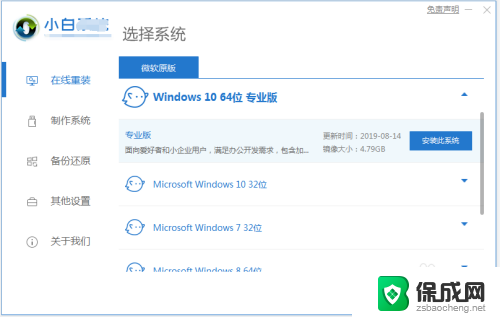
以上是如何调暗笔记本电脑屏幕亮度的方法,如果你遇到这种情况,你可以按照以上操作来解决问题,非常简单和快速。
笔记本电脑太亮了怎么调暗 win10笔记本电脑亮度调节快捷键相关教程
-
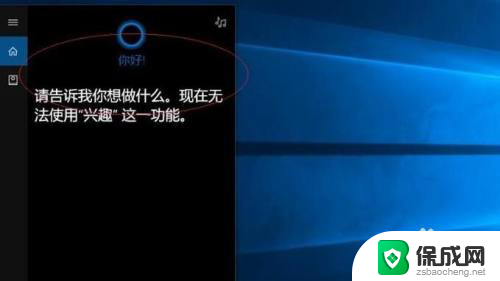 电脑屏幕太暗怎么调亮度 win10系统屏幕亮度调低了怎么办
电脑屏幕太暗怎么调亮度 win10系统屏幕亮度调低了怎么办2024-07-21
-
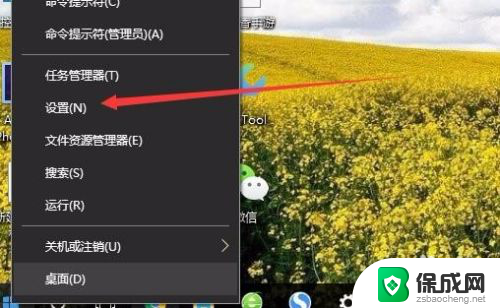 笔记本没有亮度调节选项 Win10屏幕亮度调节没有选项
笔记本没有亮度调节选项 Win10屏幕亮度调节没有选项2025-03-19
-
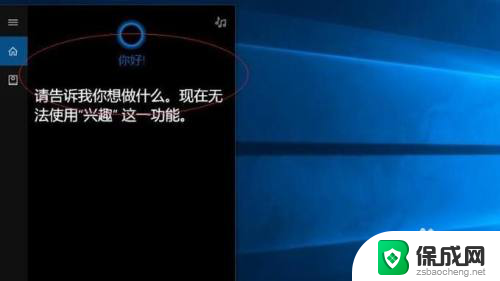 电脑屏幕过暗怎么调节 win10屏幕亮度调节不了怎么办
电脑屏幕过暗怎么调节 win10屏幕亮度调节不了怎么办2024-05-07
-
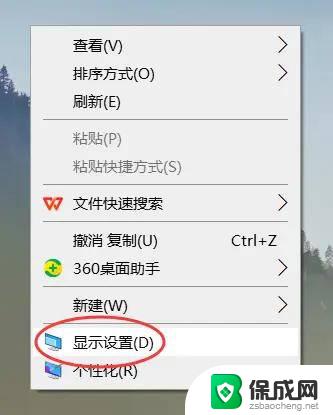 戴尔笔记本win10屏幕亮度怎么调整 笔记本显示屏亮度调节方法
戴尔笔记本win10屏幕亮度怎么调整 笔记本显示屏亮度调节方法2024-10-29
-
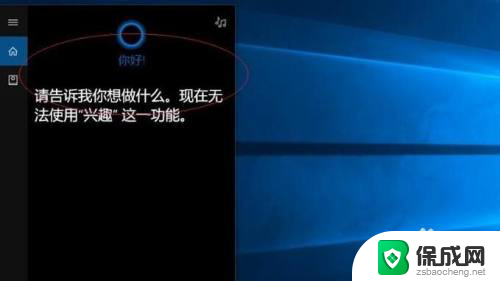 电脑亮度调到最亮了还是暗怎么办? win10系统屏幕亮度调整
电脑亮度调到最亮了还是暗怎么办? win10系统屏幕亮度调整2024-01-06
-
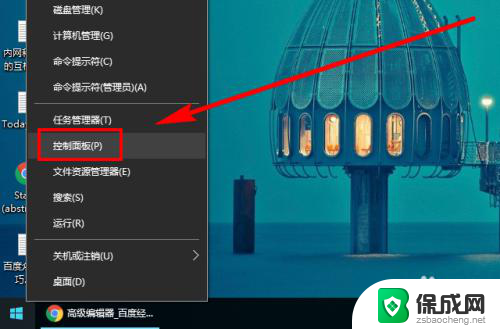 桌面调亮度怎么调 Win10系统如何调整屏幕亮度的快捷键
桌面调亮度怎么调 Win10系统如何调整屏幕亮度的快捷键2023-12-21
- 台式电脑调亮度怎么调节 win10台式电脑如何设置屏幕亮度
- 电脑屏幕自动调整亮度 Win10 屏幕亮度自动调节功能怎么用
- 电脑win10系统怎么调整屏幕亮度 电脑屏幕亮度调节软件
- win10台式机调节电脑亮度 电脑屏幕怎么变暗
- 电脑怎么样添加打印机 Win10正式版如何添加打印机驱动
- 0xc0000225 win10 修复 Windows 10 错误代码0xC0000225修复方法
- 如何关闭onedrive开机启动 Win10如何关闭OneDrive开机自启动
- 电脑音响可以连蓝牙吗 win10 台式电脑如何设置蓝牙音箱
- win10删除输入法语言 windows 10 系统删除输入法的步骤
- 任务管理器 黑屏 Win10任务管理器结束任务后黑屏解决方法
win10系统教程推荐
- 1 电脑怎么样添加打印机 Win10正式版如何添加打印机驱动
- 2 磁盘加锁怎么解除 Windows10系统磁盘加密解密设置方法
- 3 扬声器在哪打开 Windows10怎么检测扬声器问题
- 4 windows10u盘启动设置 win10电脑设置U盘启动方法
- 5 游戏系统老电脑兼容性 win10老游戏兼容性设置方法
- 6 怎么通过ip地址访问共享文件夹 win10共享文件夹访问速度慢怎么办
- 7 win10自带杀毒软件如何打开 win10自带杀毒软件如何使用
- 8 闹钟怎么设置音乐铃声 win10电脑更换闹钟铃声方法
- 9 window10屏幕保护怎么设置 电脑屏幕屏保设置方法
- 10 win10打印背景颜色和图像 win10打印网页时怎样设置背景颜色和图像